u盘重装系统怎么设置u盘为启动盘
分类:windows7教程 发布时间:2017-04-26 18:00:45
经常有朋友问系统之家小编怎么设置u盘为启动盘,其实这个问题小编早就已经开始研究了,而且已经有结果了哦。只不过大家一直没有问小编这个问题,所以小编才没有机会告诉大家。现在既然有人问了,下面就让小编告诉大家u盘重装系统怎么设置u盘为启动盘吧。
首先看看各大品牌电脑进入BIOS的快捷键是什么?

u盘重装系统怎么设置u盘为启动盘图1
首先说2010年之后电脑大部使用的主板BIOS界面
进入BIOS之后找到advanced bios features 也就是界面中的第二个 用上下左右键 选中按回车进入
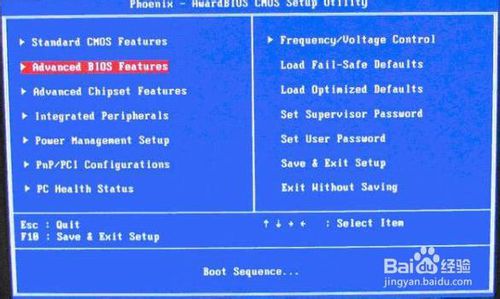
u盘重装系统怎么设置u盘为启动盘图2
回车进入advanced bios features之后,找到first boot device选项然后按回车
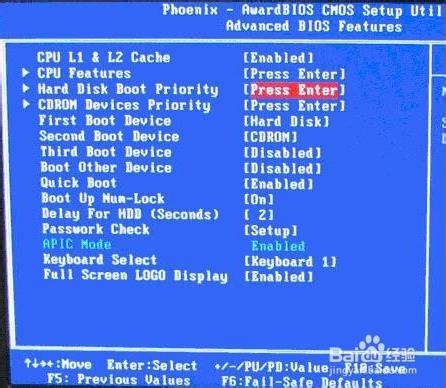
u盘重装系统怎么设置u盘为启动盘图3
这时弹出一个小框框然后找到前面带有USB-开头 一般有三种这样怎么选呢
这时要看你制作U盘启动时用的工具使用的是什么方式了USB-HDD就选USB-HDD。

u盘重装系统怎么设置u盘为启动盘图4
然后再来说说某些BIOS界面 进入BIOS后 在菜单栏中找到Boot然后按回车

u盘重装系统怎么设置u盘为启动盘图5
然后进入Hard Disk Drives之后找到1st Drive并且 将U盘设置成第一启动
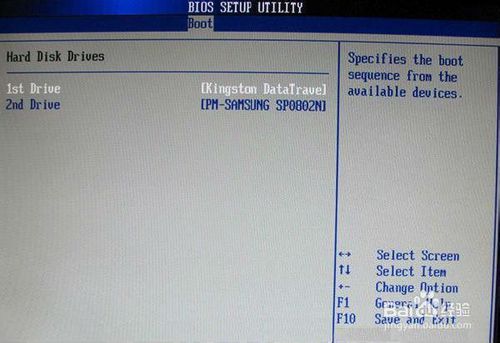
u盘重装系统怎么设置u盘为启动盘图6
然后按一下ESC键后回Boot Device Priority这时就看到了U盘在1st Boot Device也就是第一启动,设完之后按一下F10键 然后按Y就可以了
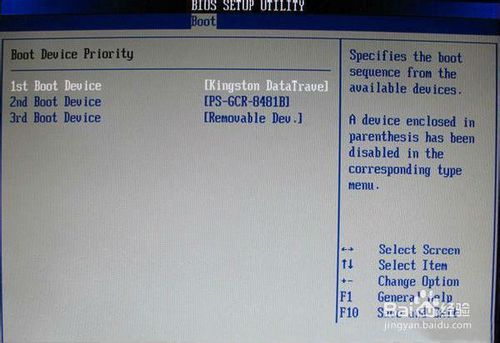
u盘重装系统怎么设置u盘为启动盘图7
上面就是怎么设置u盘为启动盘的操作方法了,大家可以通过上面的方法快速学会设置u盘启动盘的方法,只要学会了这个方法,以后重装系统就方便多啦,再也不怕明明下载了windows8镜像文件却不知道如何安装了,大家是不是也有这样的感觉呢?






 立即下载
立即下载







 魔法猪一健重装系统win10
魔法猪一健重装系统win10
 装机吧重装系统win10
装机吧重装系统win10
 系统之家一键重装
系统之家一键重装
 小白重装win10
小白重装win10
 杜特门窗管家 v1.2.31 官方版 - 专业的门窗管理工具,提升您的家居安全
杜特门窗管家 v1.2.31 官方版 - 专业的门窗管理工具,提升您的家居安全 免费下载DreamPlan(房屋设计软件) v6.80,打造梦想家园
免费下载DreamPlan(房屋设计软件) v6.80,打造梦想家园 全新升级!门窗天使 v2021官方版,保护您的家居安全
全新升级!门窗天使 v2021官方版,保护您的家居安全 创想3D家居设计 v2.0.0全新升级版,打造您的梦想家居
创想3D家居设计 v2.0.0全新升级版,打造您的梦想家居 全新升级!三维家3D云设计软件v2.2.0,打造您的梦想家园!
全新升级!三维家3D云设计软件v2.2.0,打造您的梦想家园! 全新升级!Sweet Home 3D官方版v7.0.2,打造梦想家园的室内装潢设计软件
全新升级!Sweet Home 3D官方版v7.0.2,打造梦想家园的室内装潢设计软件 优化后的标题
优化后的标题 最新版躺平设
最新版躺平设 每平每屋设计
每平每屋设计 [pCon planne
[pCon planne Ehome室内设
Ehome室内设 家居设计软件
家居设计软件 微信公众号
微信公众号

 抖音号
抖音号

 联系我们
联系我们
 常见问题
常见问题



